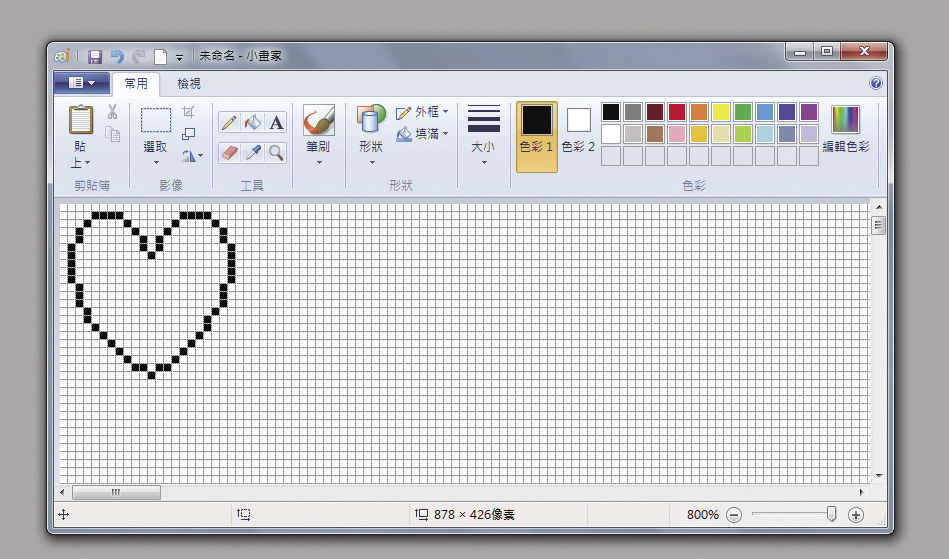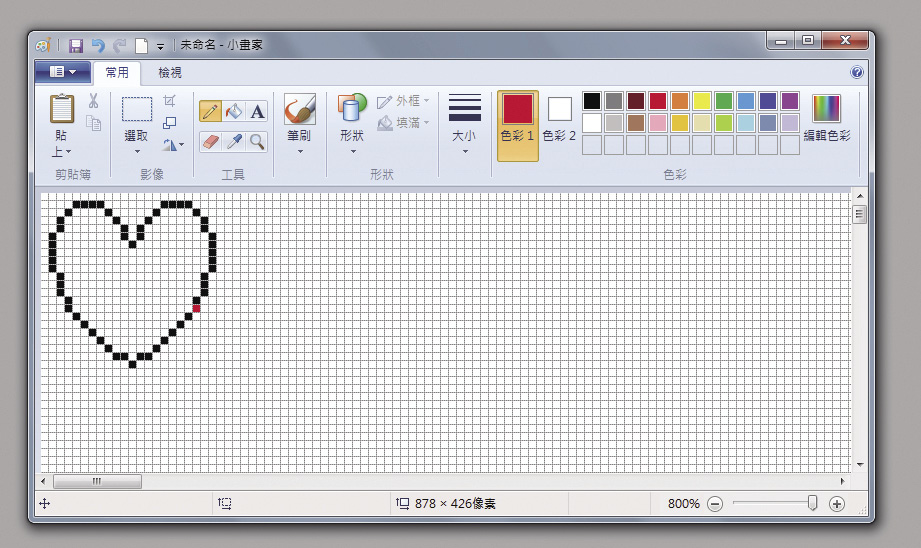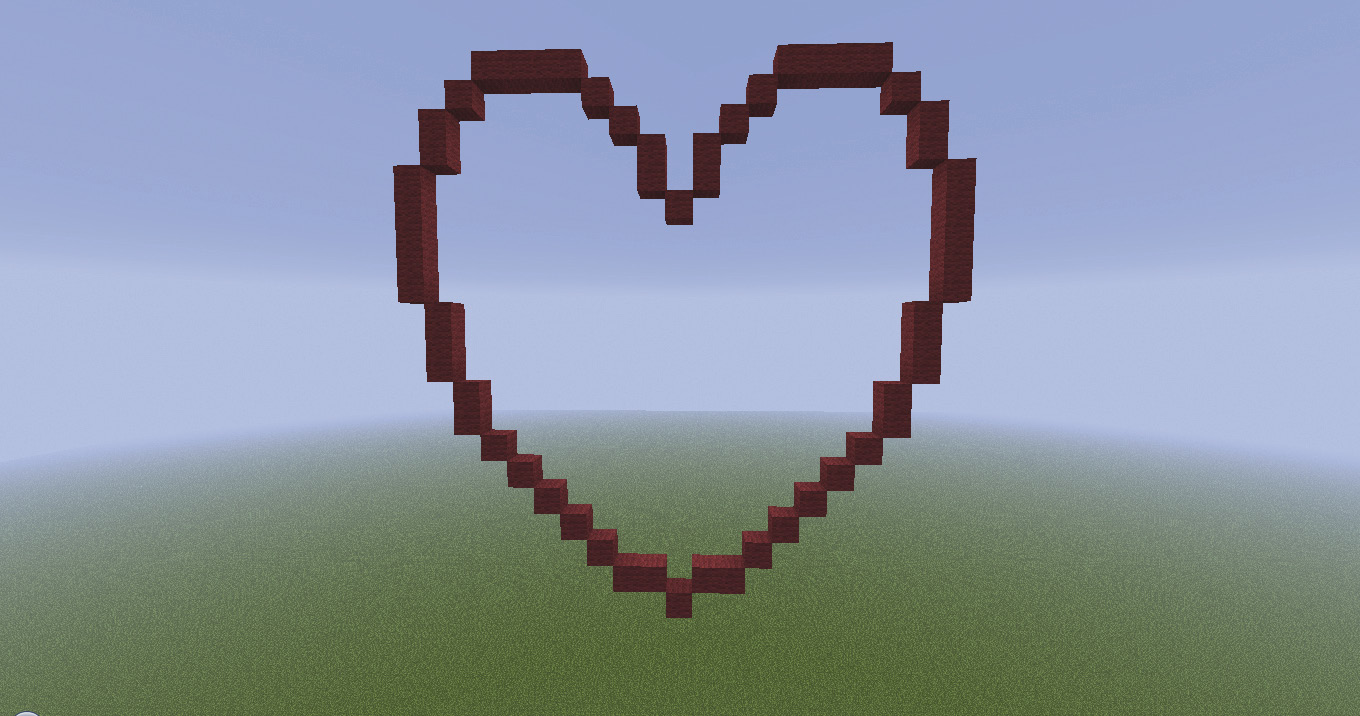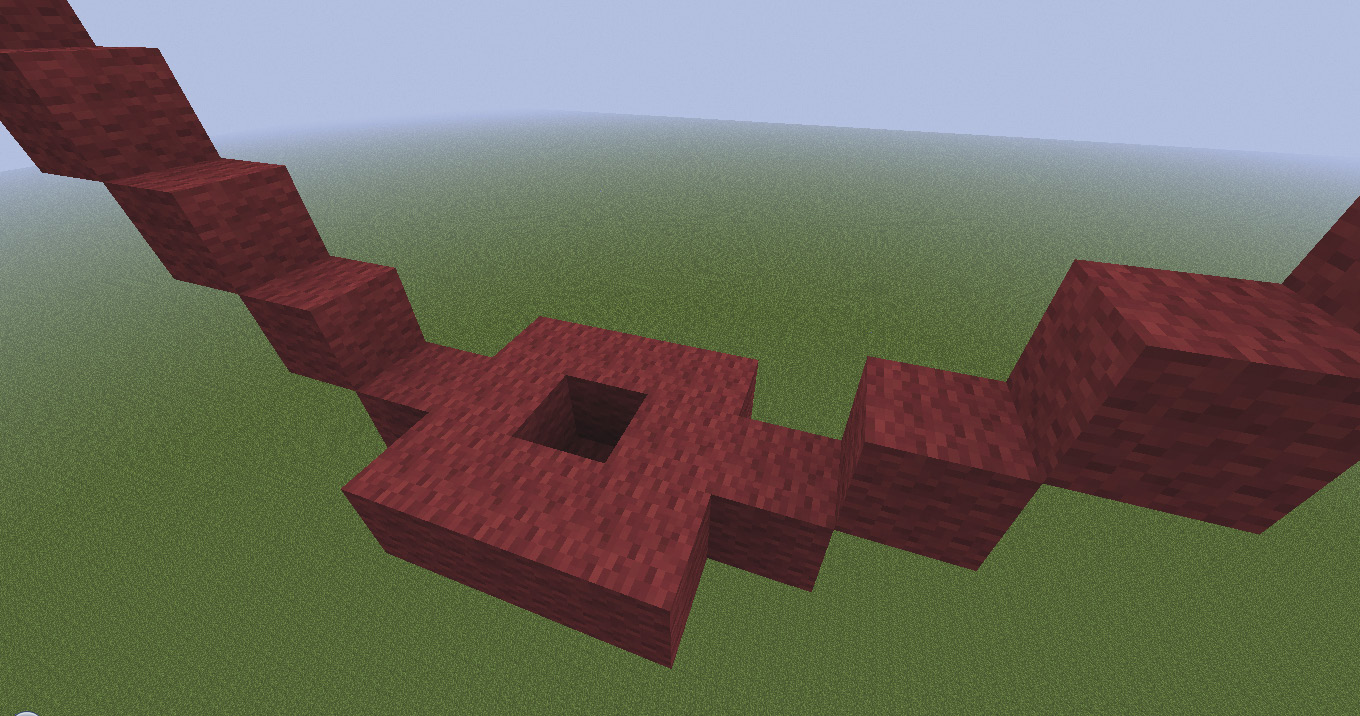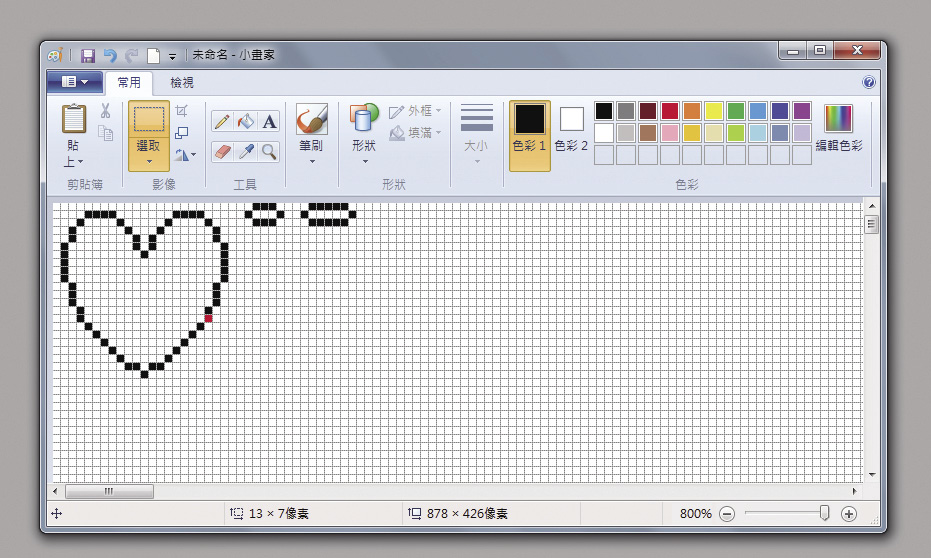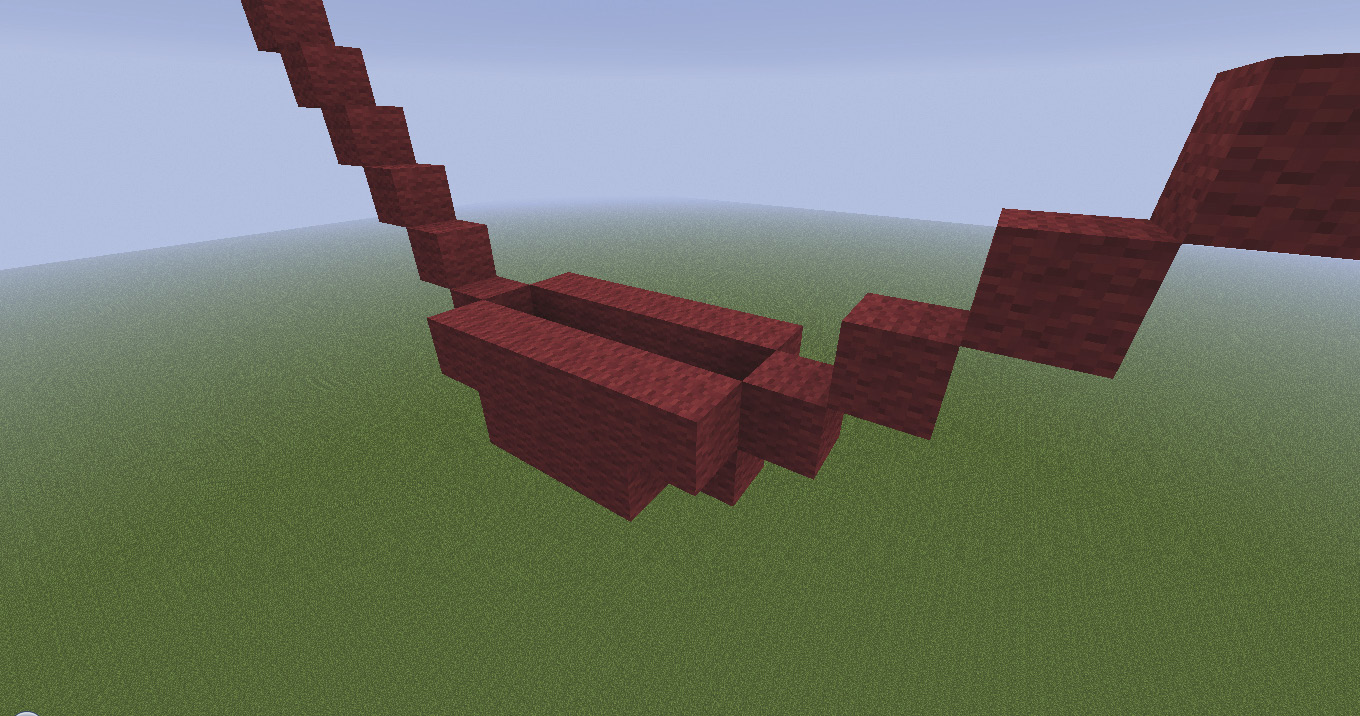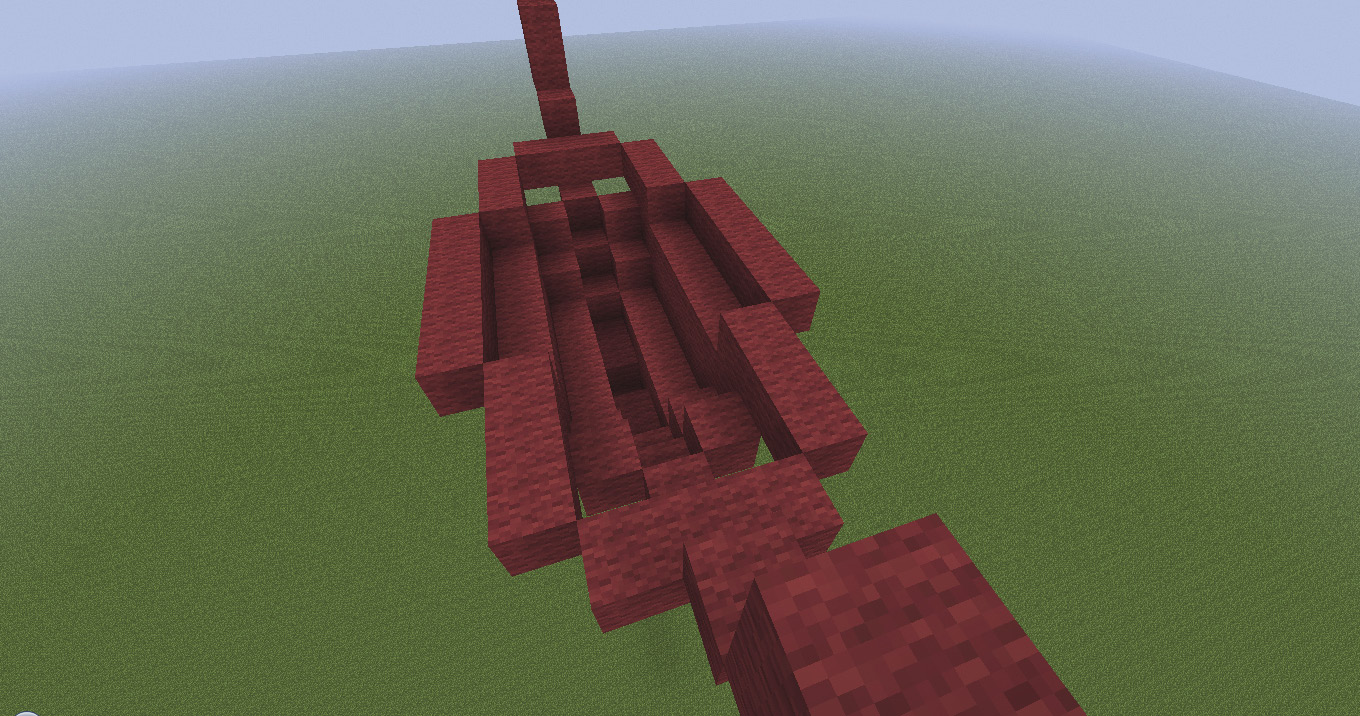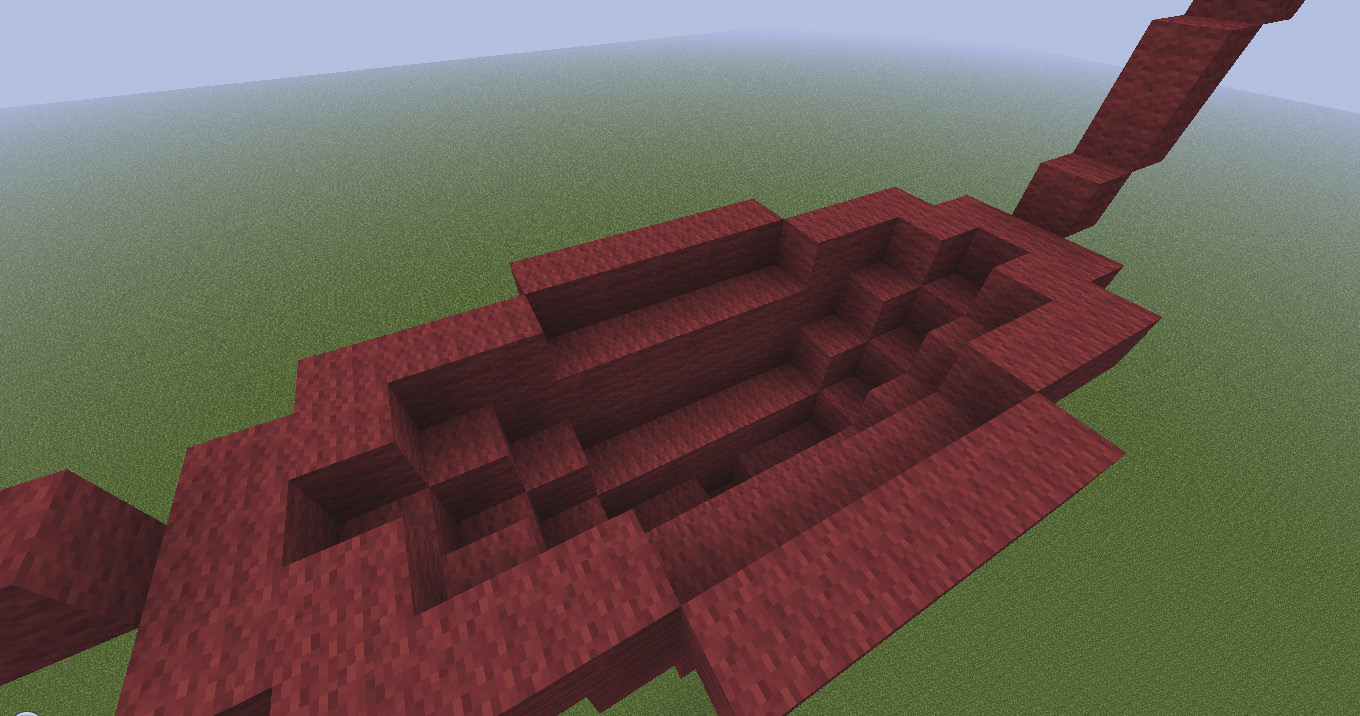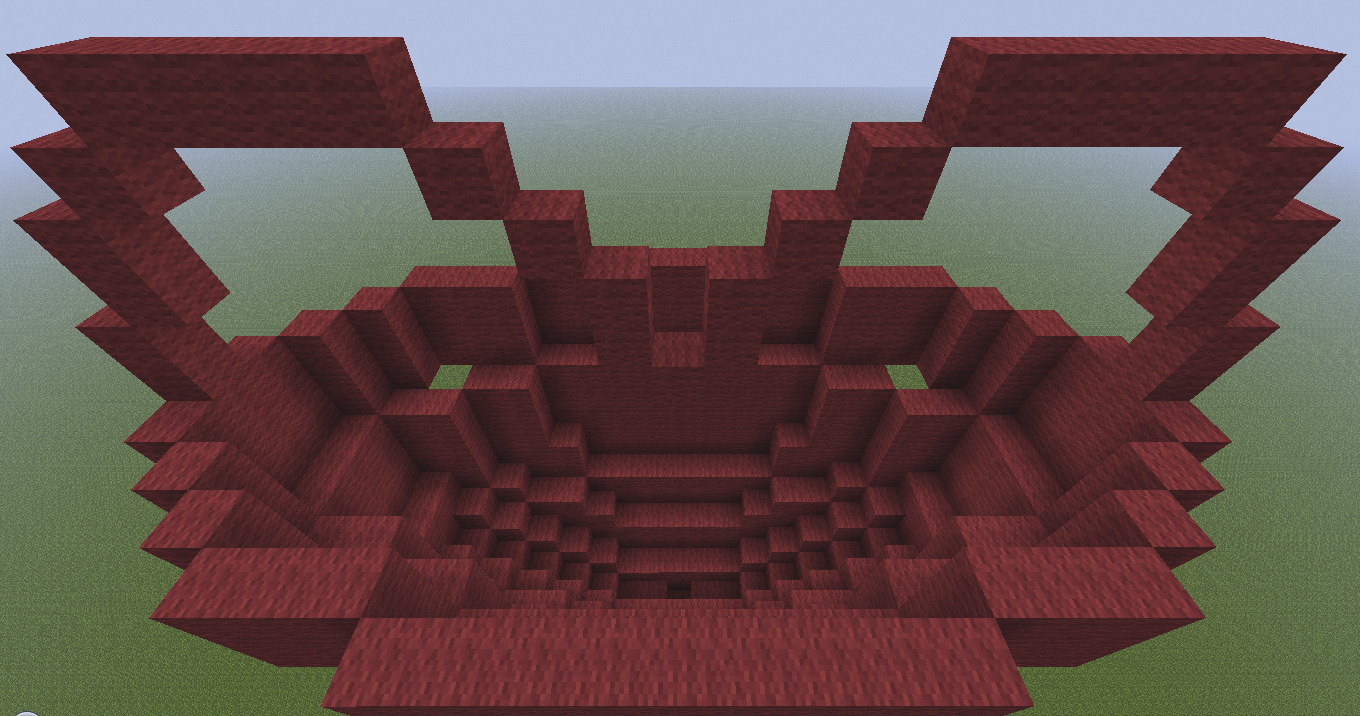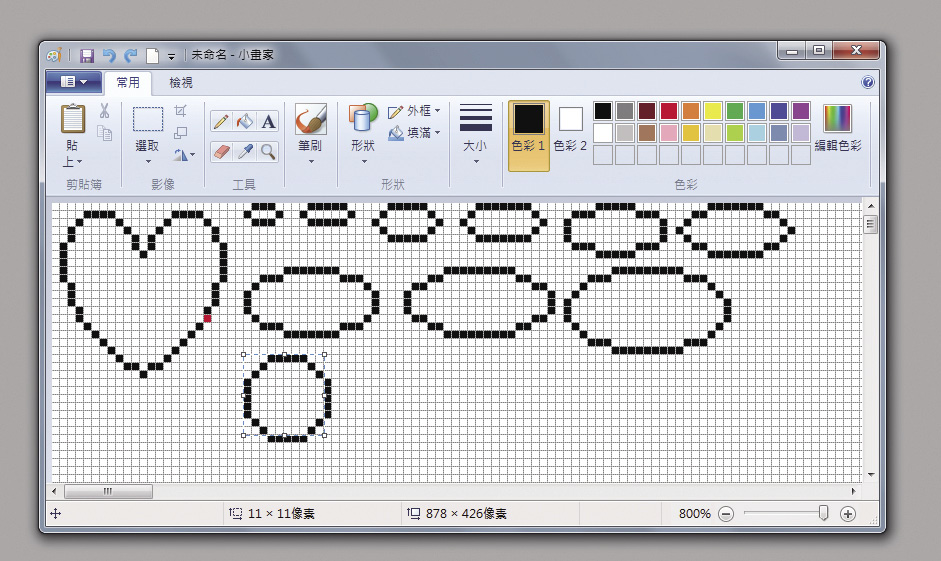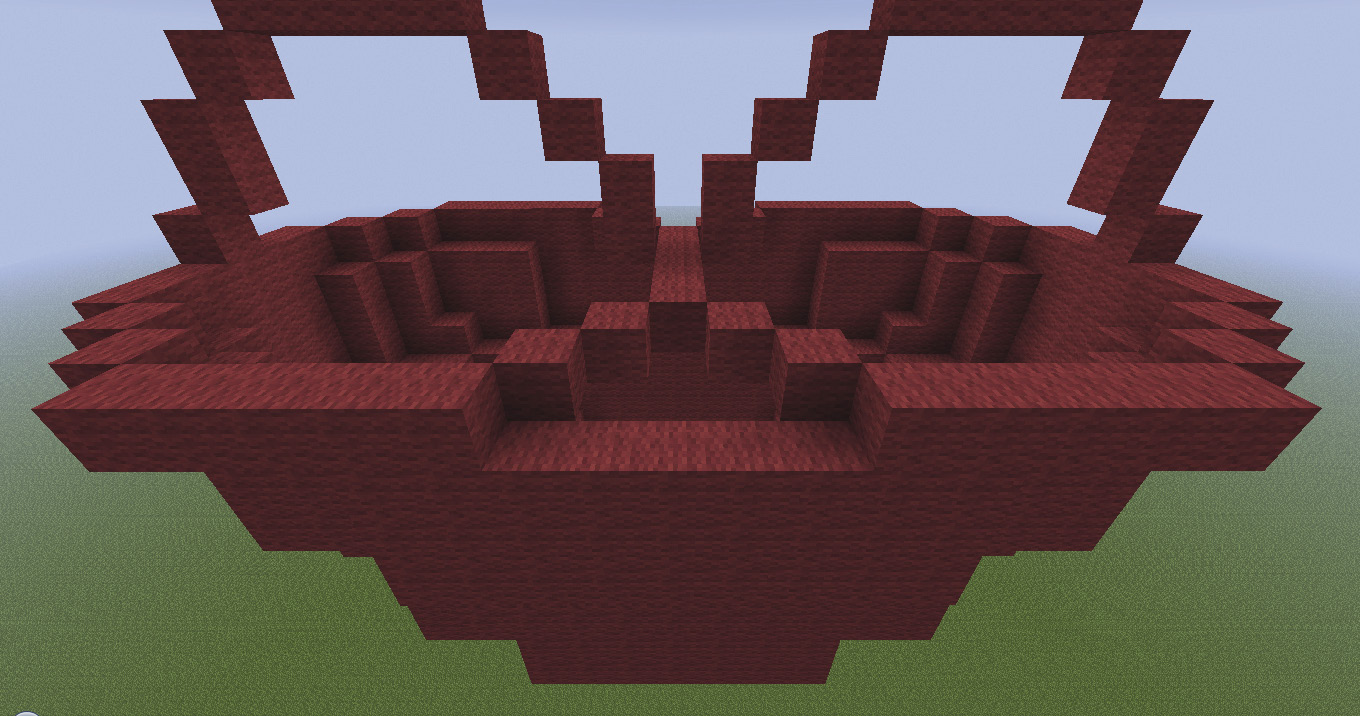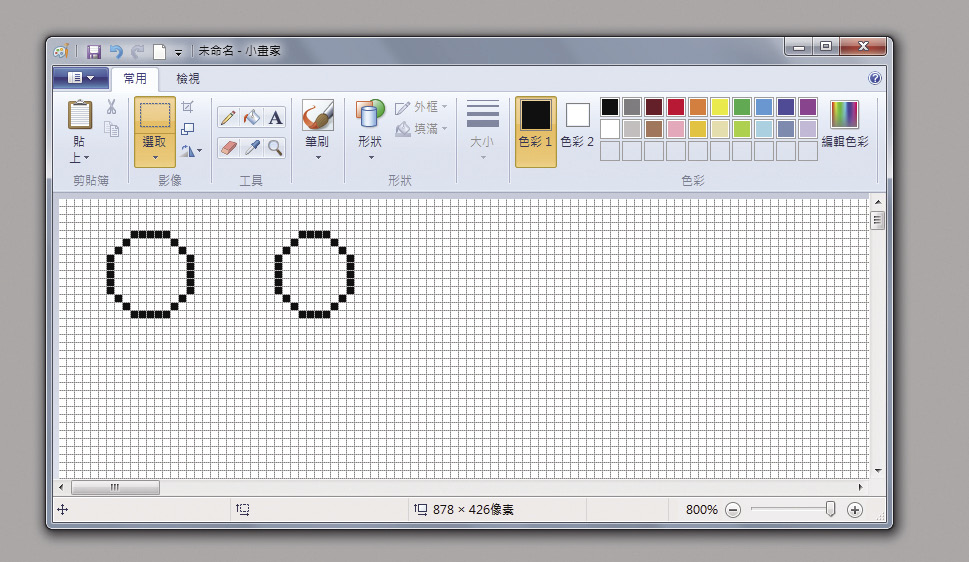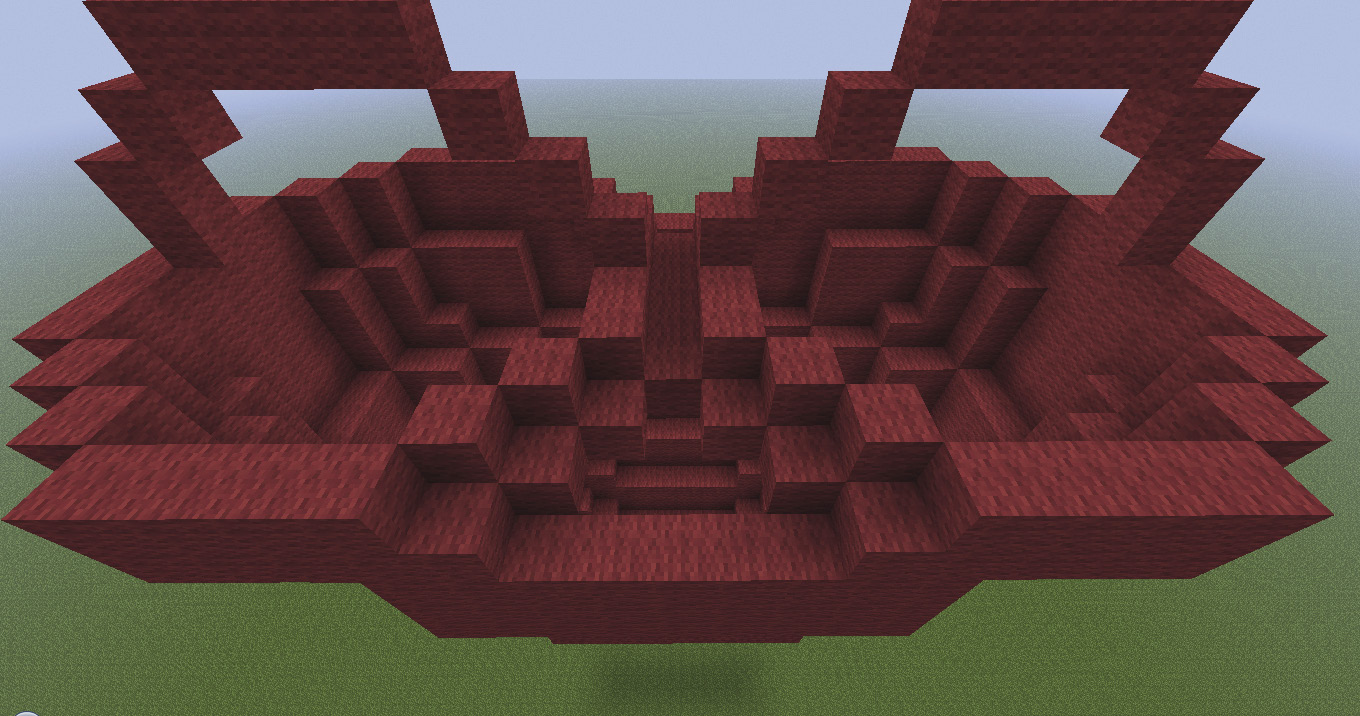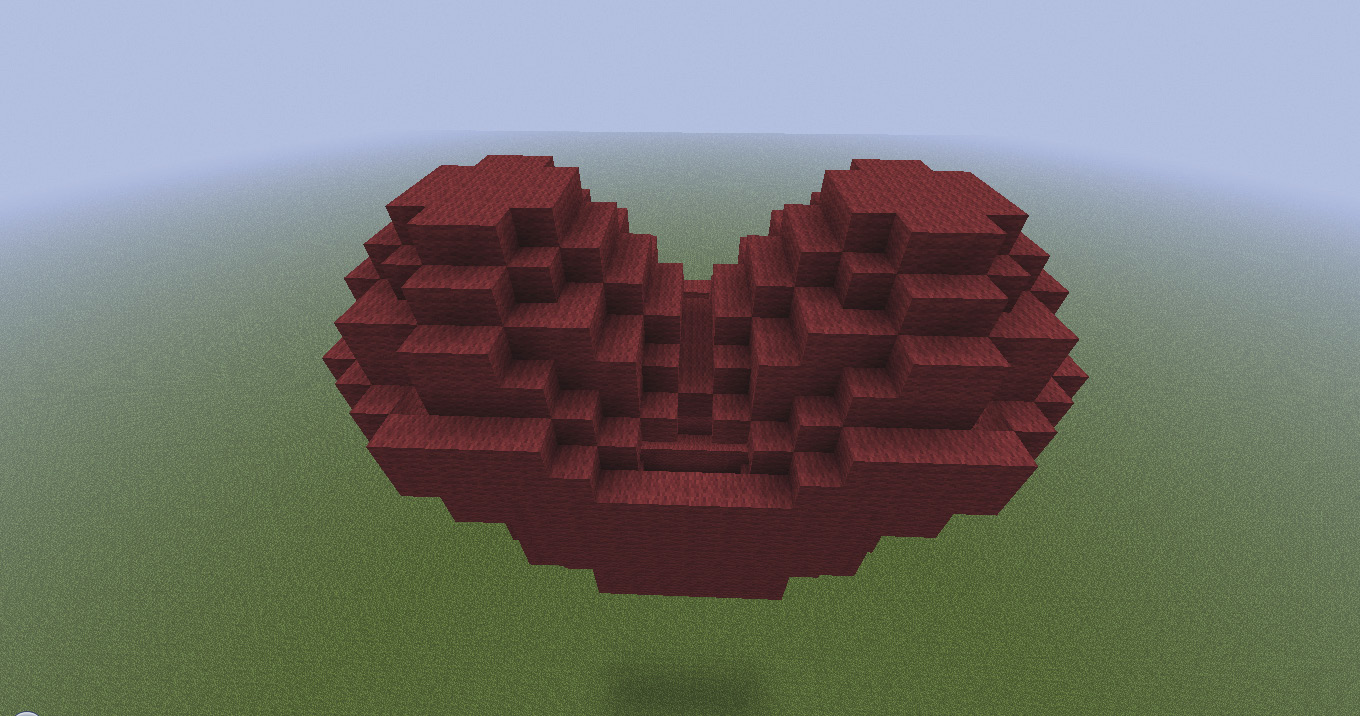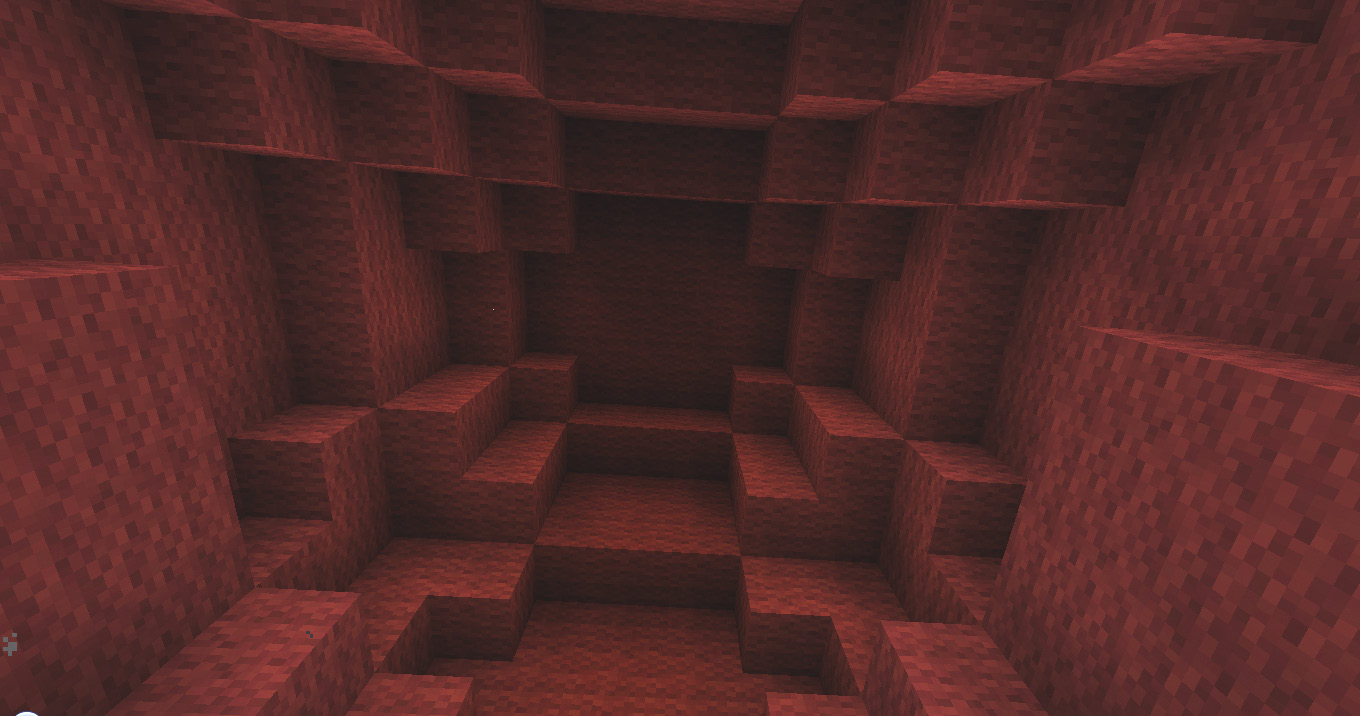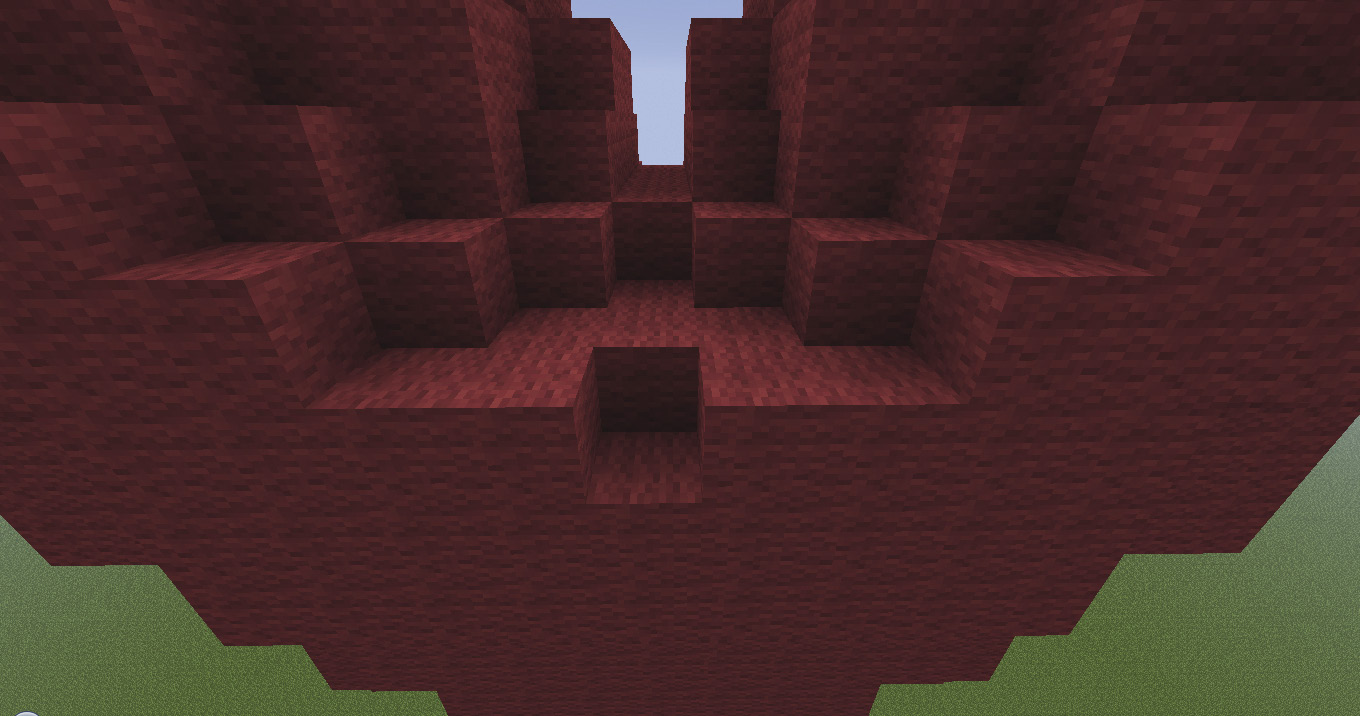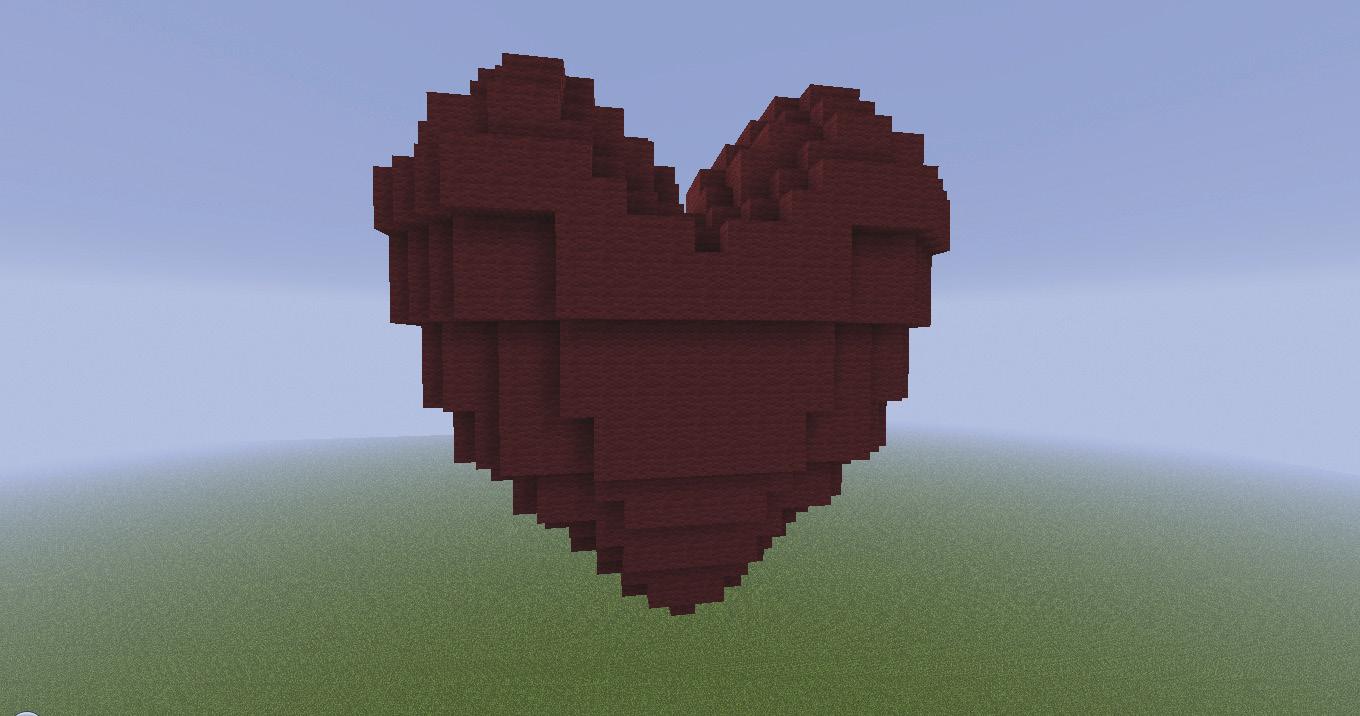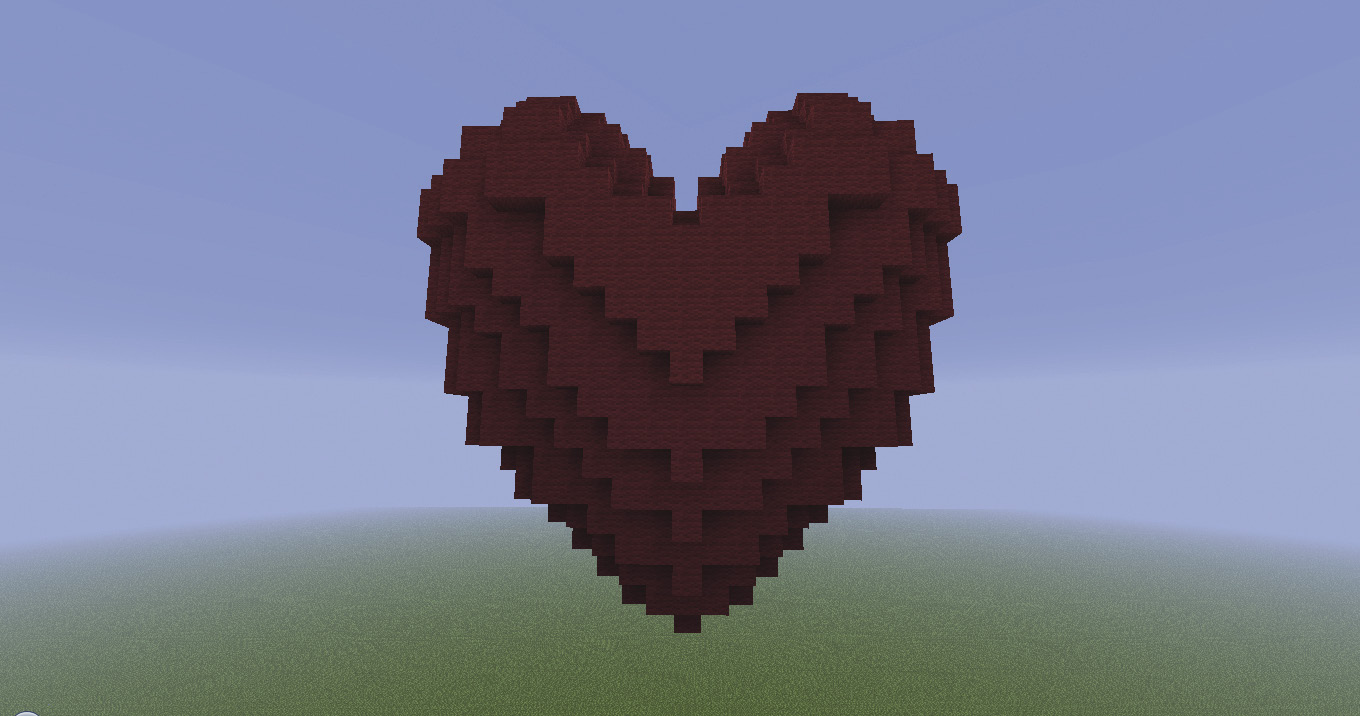Minecraft-PE:建築進階教學(五)立體心形攻略
立體心形的曲線變化多,要蓋出來感覺上比較複雜,但其實如果學會了橢圓形以及球體怎麼蓋之後,只要使用小畫家,一樣可以蓋出來。
★STEP1
取得藍圖
★STEP2
調整形狀
由於一開始畫出的心形有點不太對稱,對於建築來說,很容易就會讓最後的建築物走樣,所以這裡使用鉛筆工具來調整一下形狀,使設計圖能夠左右對稱。
▲將設計圖調整為左右對稱。
★STEP3
蓋出心形
★STEP4
畫出第二層的藍圖
由於心形設計圖中的最底層只有一格,所以不用額外再蓋而直接跳到第二層。第二層長度有5格,從第二層開始採用長軸與短軸為2:1的橢圓形做為設計圖。因此這些在小畫家中,就畫出長短軸為5:3的橢圓形做設計圖。
▲畫出5:3的橢圓形做為第二層的設計圖。
★STEP5
蓋出第二層
接下來依照設計圖蓋出第二層的橢圓形,雖然在心形設計圖中的第二層左右各有兩格的寬度,不過這裡空間太小,所以只蓋一格即可。
▲把第二層依照設計圖蓋出來。
★STEP6
畫出第三層的藍圖
由心形設計圖得知,第三層有7格寬。依照第二層的規則,原本應該畫出7:4的橢圓形來做為第三層的設計圖,不過如果橢圓形的短軸為偶數,會讓中心位置出現偏移而讓建築走樣。所以這裡選擇使用7:3的橢圓形來做為設計圖。
▲第三層採用7:3的橢圓形來做為設計圖。
★STEP7
蓋出第三層
★STEP8
蓋出第六層
在第三層之後就按2比1的長短軸比例,但以不出現偶數為原則繼續往上蓋,一直完成到第六層。
▲依照2:1的長短軸比例,一路蓋到第六層。
★STEP9
填滿縫隙
★STEP10
完成心形下半部
★STEP11
心室部分第一層
在心形的下半部分完成之後,接著依照心形設計圖得知,心室部分的第一層每一邊各有11格寬(包含位於中央的方塊),所以這裡再畫出直徑為11格的圓形做為設計圖。
▲依照心形設計圖的規格,畫出直徑11格的圓形做為心室第一層的設計圖。
★STEP12
蓋出心室第一層
★STEP13
心室第二層的藍圖
依設計圖,心室第二層的直徑應是十格,但是如果用直徑十格那圓形的側邊會變成偶數而造成外觀走樣,所以這裡的設計圖依然採用直徑為11格的圓形,並且在橫向的部分縮減一格,讓側面的方塊數仍然符合奇數的原則。
▲為了不讓側面變成偶數,所以使用直徑11格的圓形並將橫向部分縮減掉一格。
★STEP14
蓋完心室第二層
在心室第二層的藍圖完成之後,就依照縮減格數的設計,蓋出心室的第二層。這裡別忘了,依然是左右兩邊都需要各蓋一個縮減的圓形(縮減之後應該算橢圓形吧…)。
▲依照設計圖蓋出縮減後的第二層。
★STEP15
完成心室部分
★STEP16
填滿縫隙
★STEP17
填滿心窩
填滿縫隙之後,接下來就到外側把心窩的部分填滿。這裡要注意的是,如果直接填滿,形狀會有點奇怪,所以在填滿後,外牆的中央再往下挖一格,讓外觀看起來比較接近心窩的部分。
▲將心窩的部分填滿,並修飾出心窩的樣子。
★STEP18
修整外形
到這邊雖然整個心形的外觀就全部完成了,不過外型還是太過方方角角。跟球體與橢圓形球體的作法一樣,所以這裡再針對外型做個修飾。這裡修飾的方法並沒有正確答案,只要遵守前後左右都要對稱的原則,把外觀修飾到自己滿意就可以了。
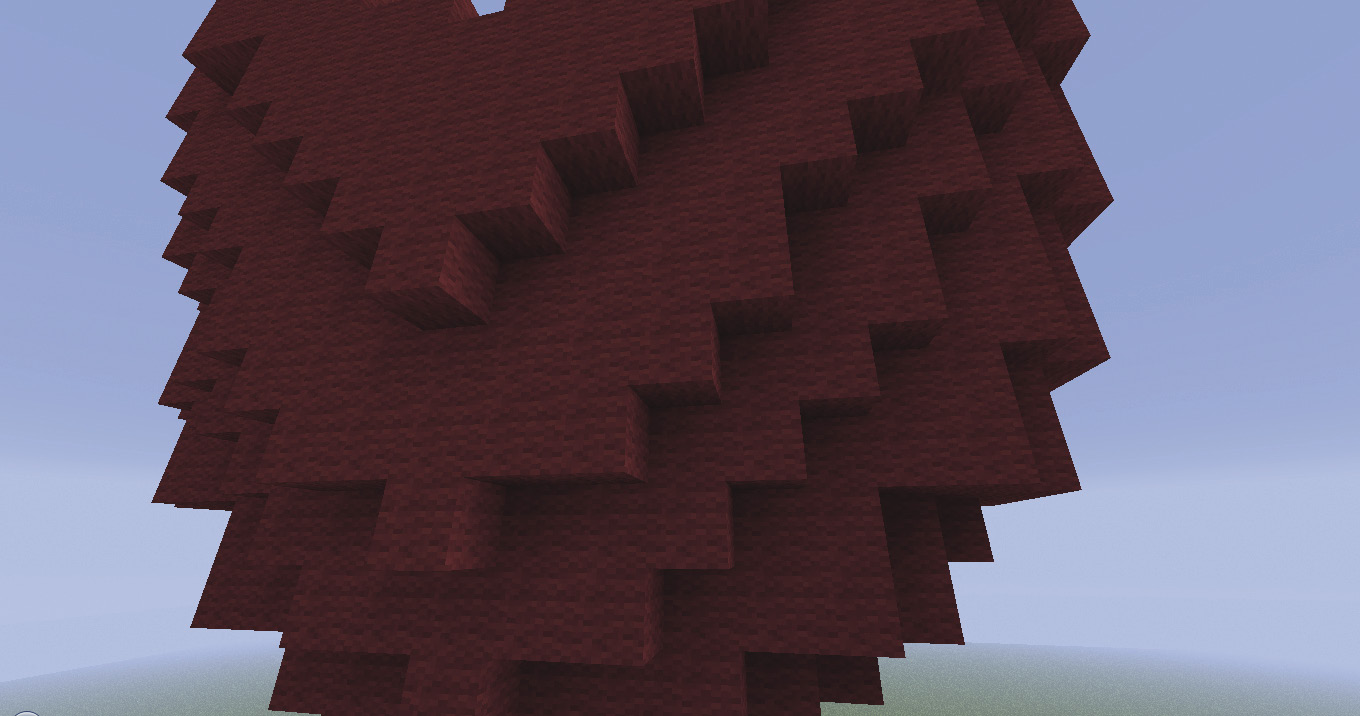 ▲依照對稱的原則,依自己喜好修飾心型的外觀。
▲依照對稱的原則,依自己喜好修飾心型的外觀。
★STEP19
完成